Seit gut drei Jahren betreibe ich einen RaspberryPi als Homeserver. Zunächst reichte dieser noch gut aus. Mit der Zeit wurde aber nicht nur die Zahl der Anwendungen, die auf dem Raspberry laufen, mehr, sondern auch die Leistungsanforderungen der Anwendungen selbst. Besonders meine ich damit die Influx Datenbank, die seit über drei Jahren jede Minuten um einen Datensatz der PV-Anlage größer wird. Die Datenbank braucht mittlerweile über 10 Minuten zum Starten. Auch diese Webseite braucht zum Laden deutlich länger, als sie sollte. Wenn ich den Raspberry komplett neu starte, braucht es ca. eine Stunde, bis alle Anwendungen wieder laufen. Das ist definitiv zu viel. Es sollte also ein neuer Rechner her. In dieser Artikelserie möchte ich davon berichten.
Übersicht aller Artikel dieser Serie
- Teil 1 – Die Hardware
- Teil 2 – Installation von Proxmox
- Teil 3 – Openmediavault
- Teil 4 – Ubuntu Server
- Teil 5 – Docker und Portainer
- Teil 6 – Homarr
- Teil 7 – Unifi Controller
- Teil 8 – Pihole
- Teil 9 – Jellyfin
- Teil 10 – InfluxDB und Grafana
- Teil 11 – Homeassistant
- Teil 12 – Mosquitto
- Teil 13 – WireGuard mit wg-easy
- Teil 14 – Immich
- Teil 15 – Stromverbrauch
Erstellen der VM
Das Erstellen der VM läuft praktisch gleich wie bei Openmediavault, nur, dass ich dieses Mal ein Ubuntu Server 22.04 nehme und diesem 4 Kerne, 256 GB Speicher und 16 GB RAM gebe.
Installation von Ubuntu Server
Im Ubuntu-Installer angekommen, wählt man zunächst die Sprache
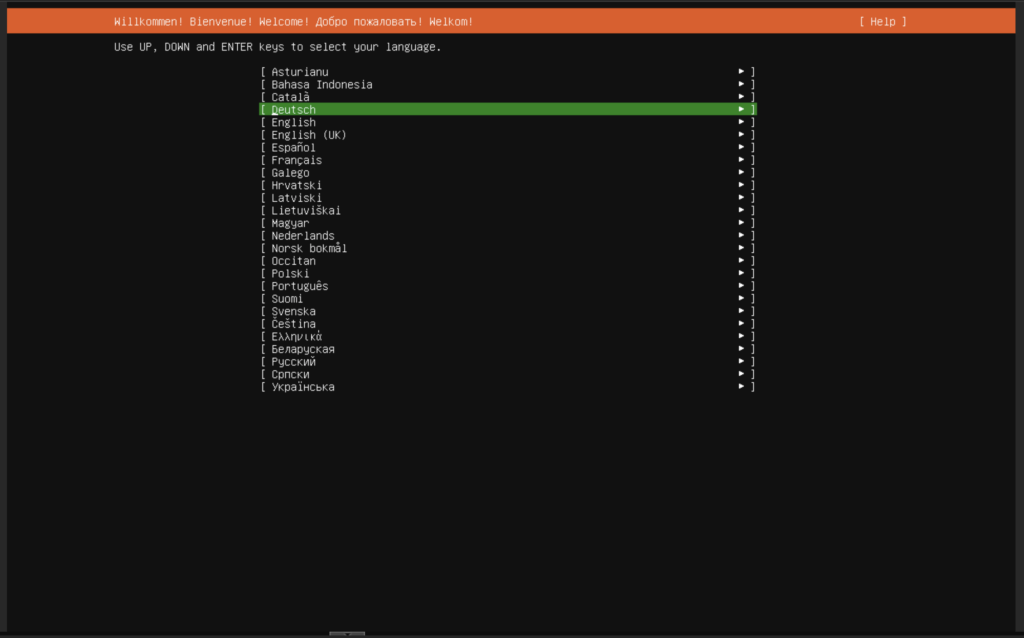
Danach werde ich gefragt, ob ich den Installer updaten möchte. Das mache ich.
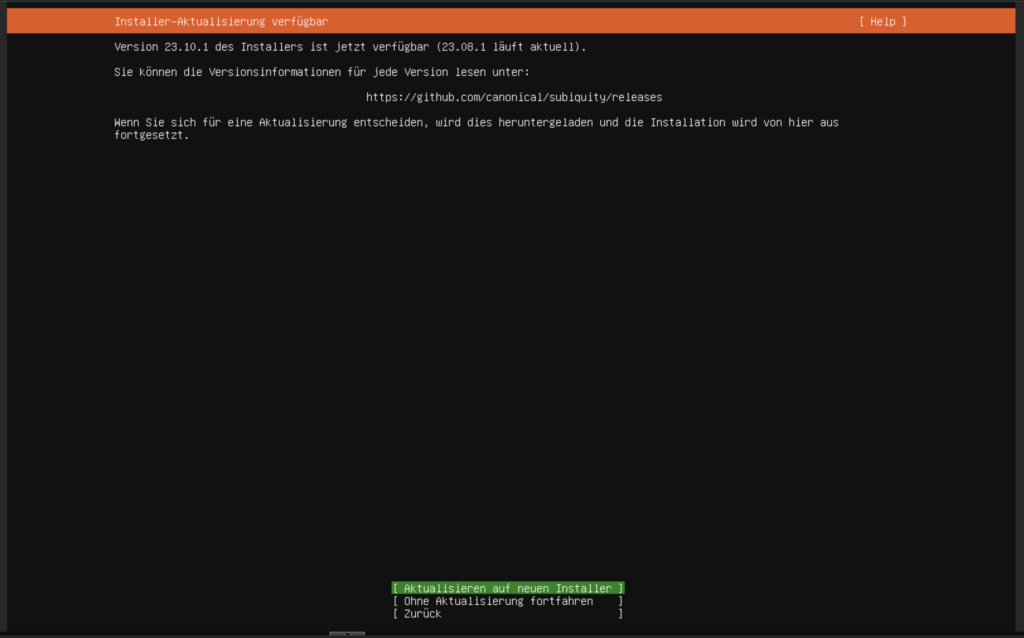
Anschließend lässt sich das Tastaturlayout wählen:
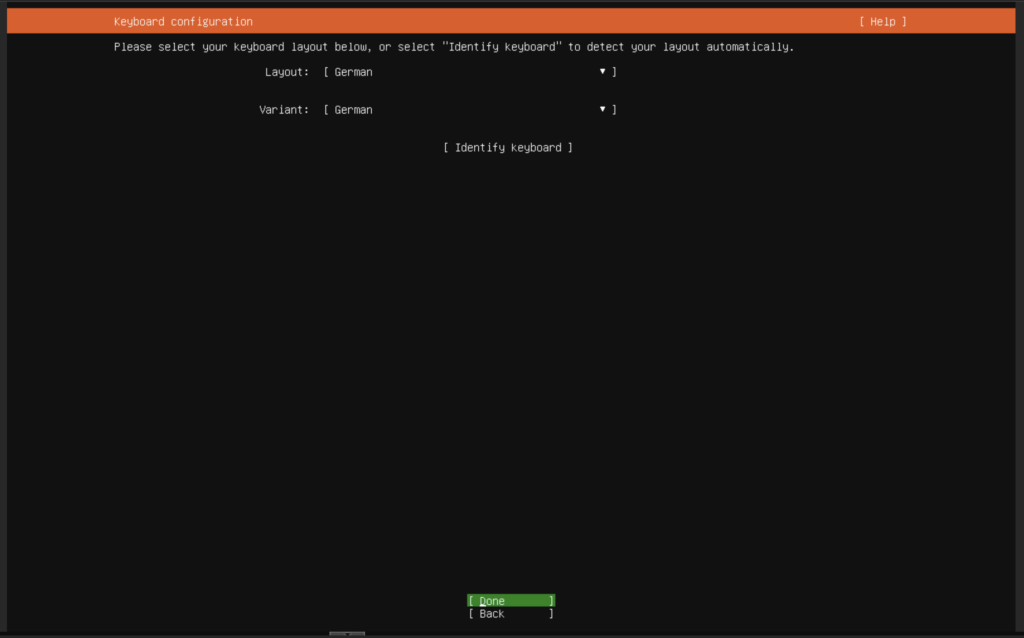
Als Installationsart wähle ich das normale Ubuntu Server
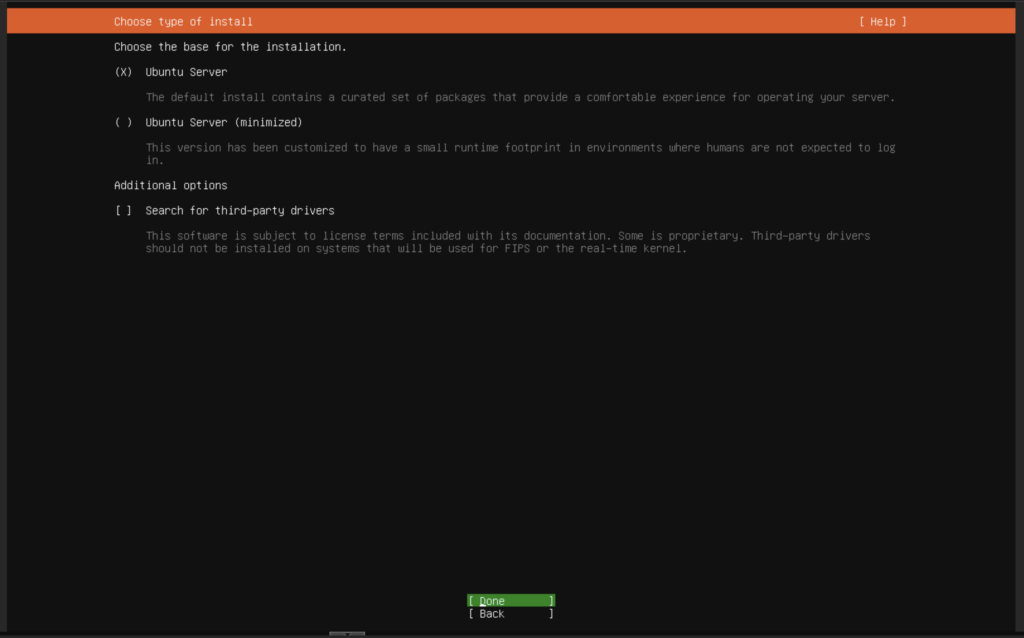
Jetzt gibt es die Möglichkeit, die Netzwerkverbindung zu konfigurieren. Hier lege ich gleich eine feste IP-Adresse fest. Unter meiner Netzwerkkarte unter „Edit IPv4“ konfiguriere ich diese.
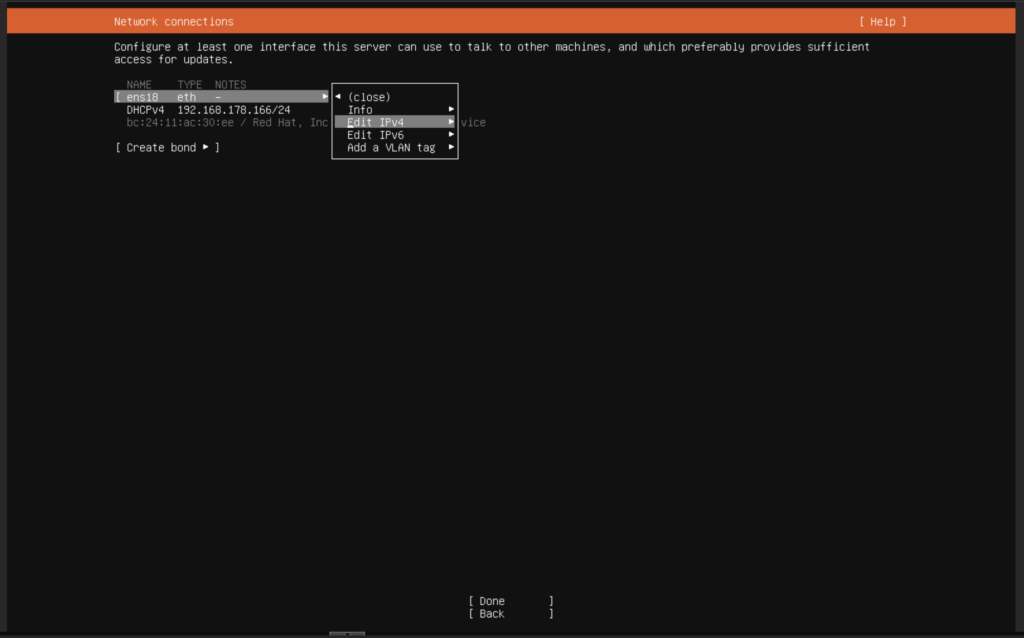
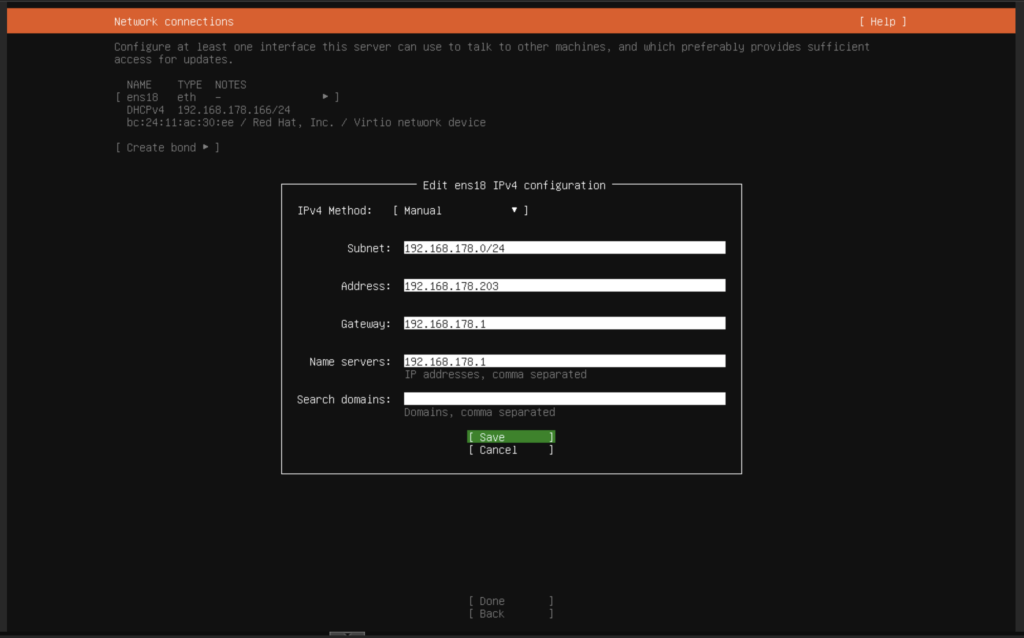
Der eingestellte Paketspiegelserver passt für mich. Nachdem der Test erfolgreich war, klicke ich auf „Done“.
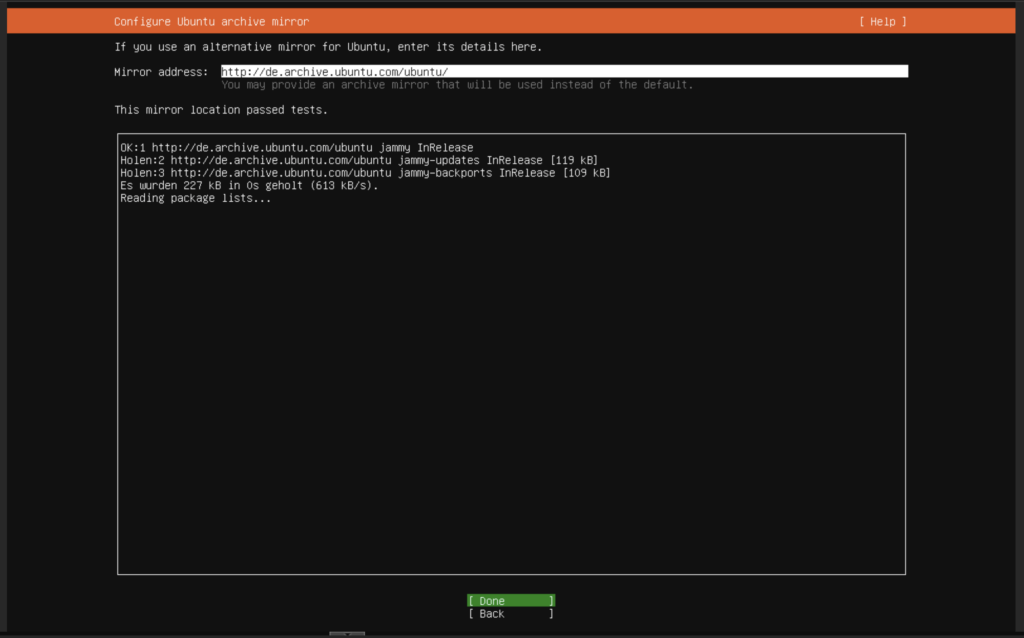
Bei der Partitionierung sollte es wieder nur ein Gerät zur Auswahl geben. Hier nehme ich den Haken bei „LVM Group“ raus.
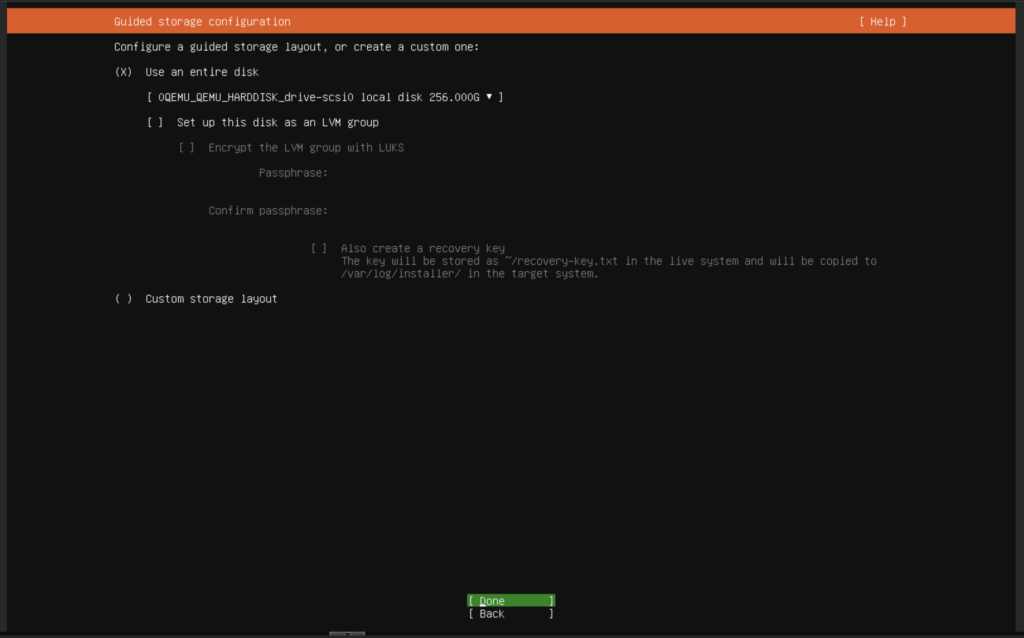
Als Nächstes wird nochmal eine Zusammenfassung der Partitionierung gezeigt, sodass man überprüfen kann, welche Geräte evtl. gelöscht werden.
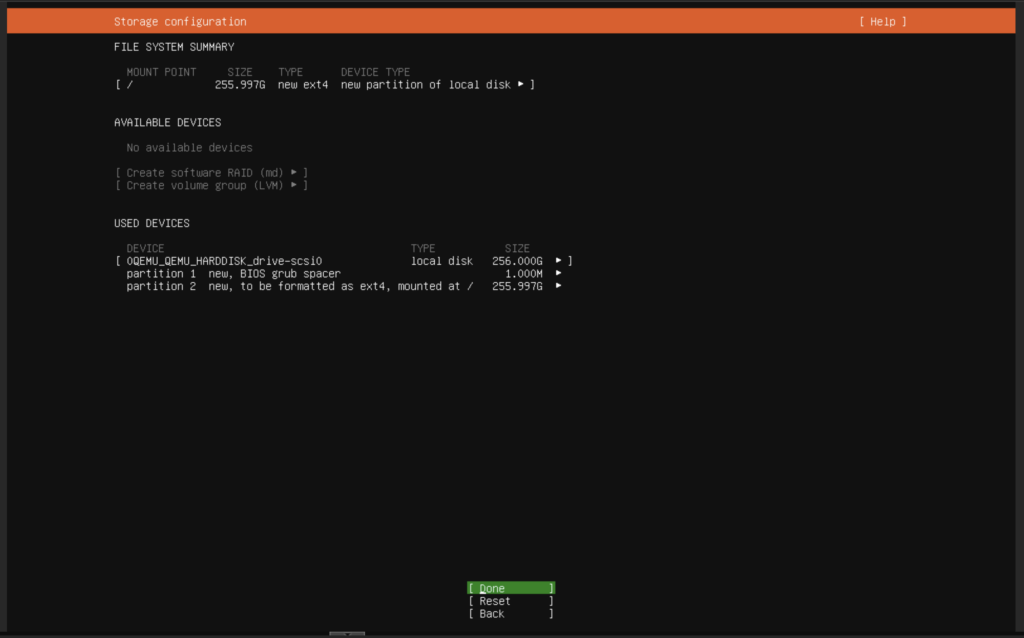
Während im Hintergrund das System schon installiert wird, wird man nach Benutzername, Passwort und Hostname des Servers gefragt.
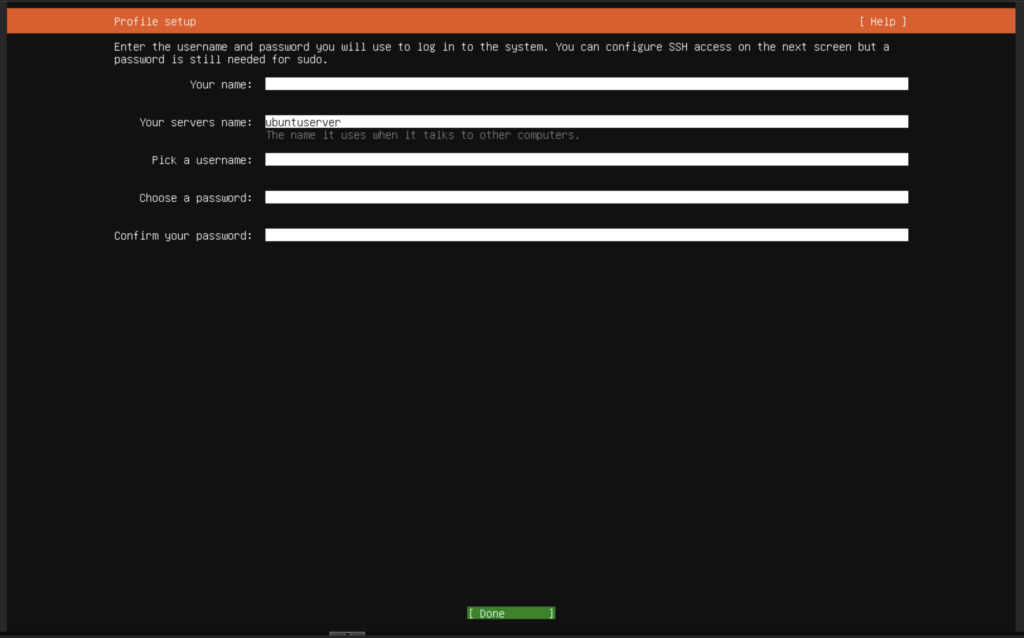
Ubuntu Pro möchte ich vorerst nicht benutzen. Auch weitere Software brauche ich zunächst nicht.
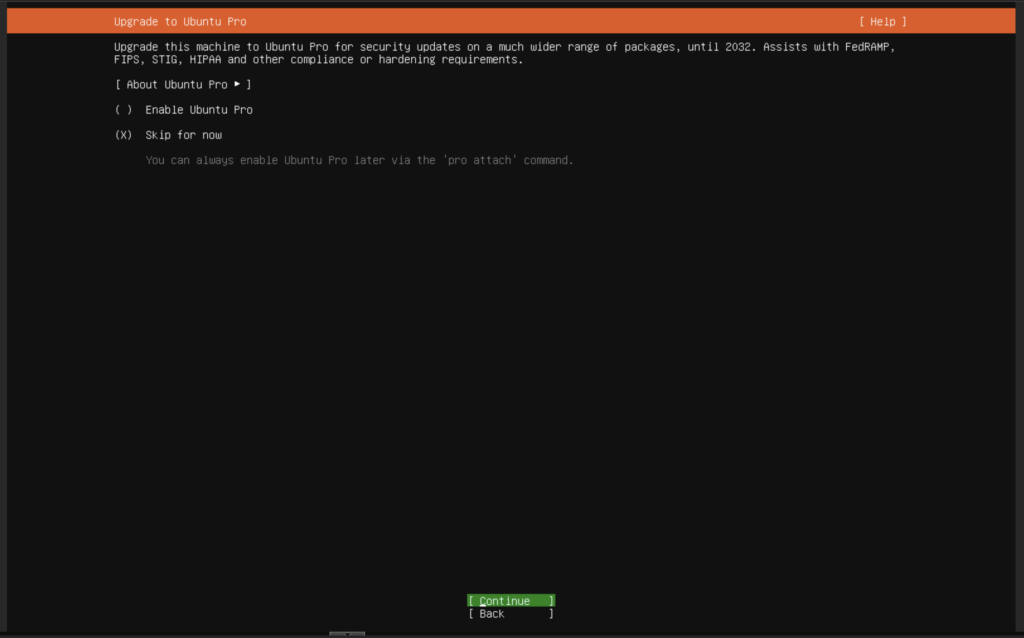
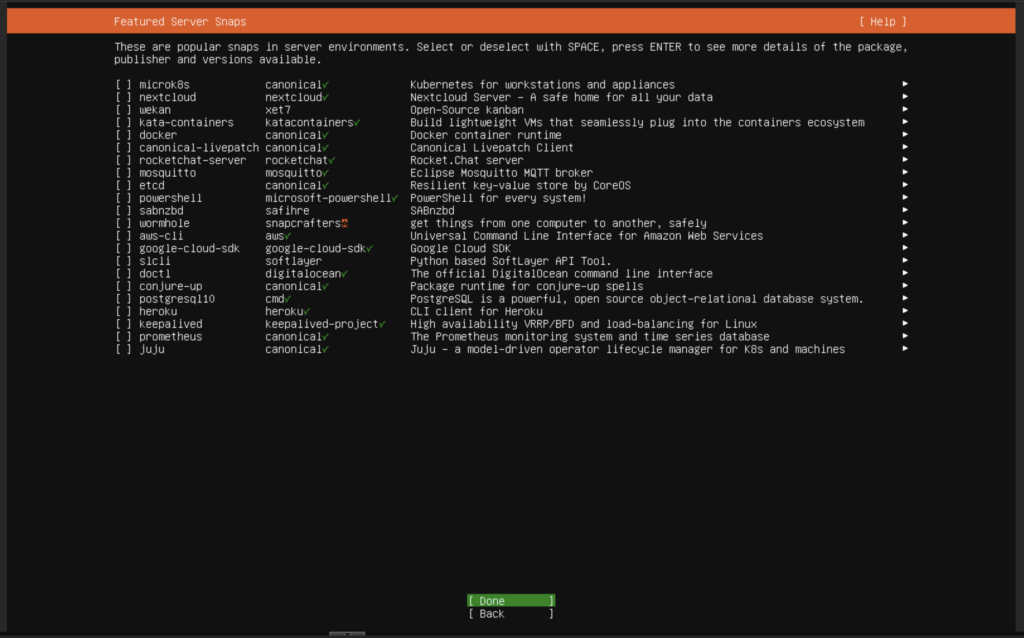
Sobald die Installation fertig ist, erscheint oben ganz unscheinbar „Install complete!“. Bevor ich neu starte, entferne ich im Menü „Hardware“ wieder die ISO.
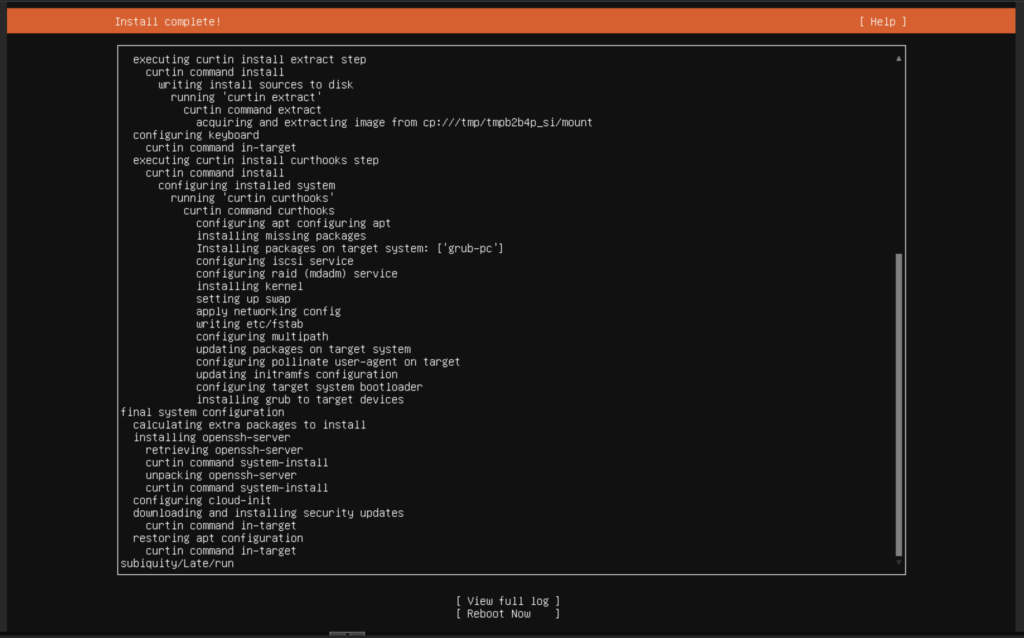
Sobald Ubuntu wieder gestartet ist, kann ich mich von meinem PC aus über SSH mit ssh benutzername@IP_Adresse anmelden.
Updates installieren
Per SSH im Terminal angekommen, installiere ich nun Updates mit
|
1 |
sudo apt update && sudo apt upgrade |
VM automatisch beim Booten starten
Startet man jetzt den Server neu, so startet die VM nicht automatisch neu. Das kann man ändern, indem man unter „Optionen“ den Punkt „Beim Booten starten“ auf ja setzt.
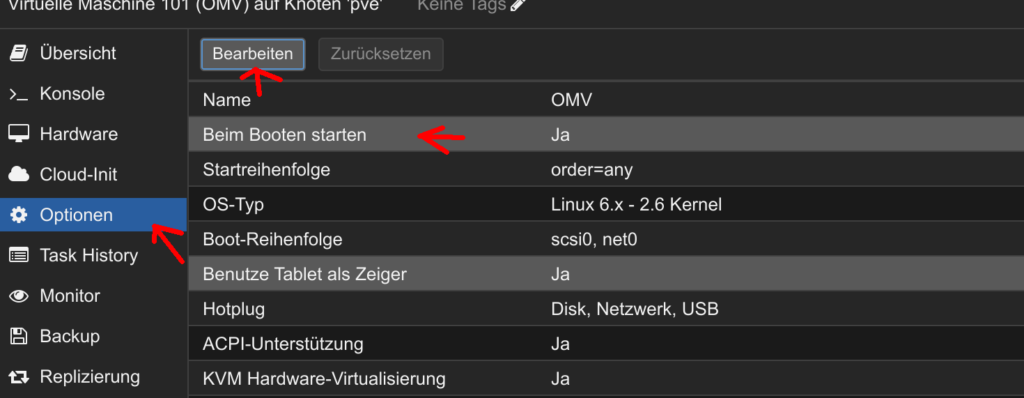
Ubuntu ist jetzt fertig installiert. Im nächsten Schritt werde ich Docker auf Ubuntu installieren.
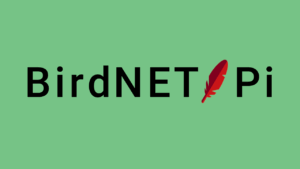
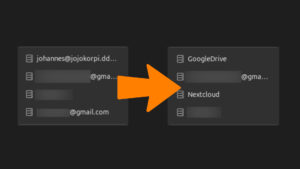

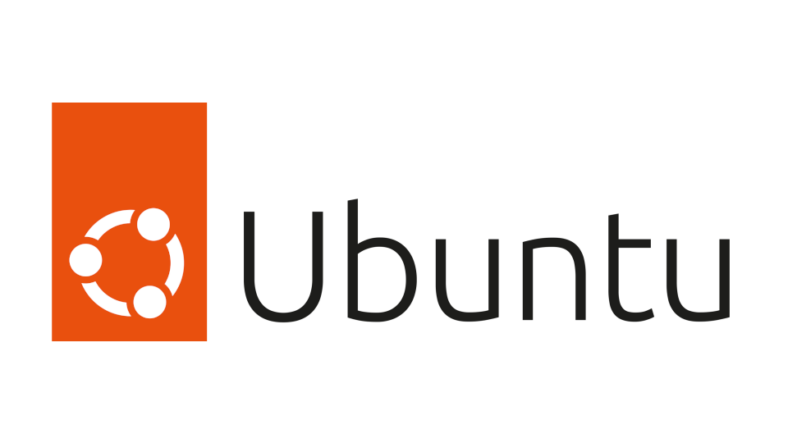
Schreibe einen Kommentar